Hubspotの購入者として、あなたの好きなようにユーザーログインの名前を持つことが出来ます。多くのお客様は、ひとつのアカウントを使用していて、追加アカウントに、マーケティング担当者、ITリソース、ブログライター、あるいは営業担当者などの設定をしています。HubSpot アカウントにユーザーを追加する方法はこちらです。
1. HubSpot 設定のページにすすむ
HubSpot にログインし、『Settings』をクリックします。
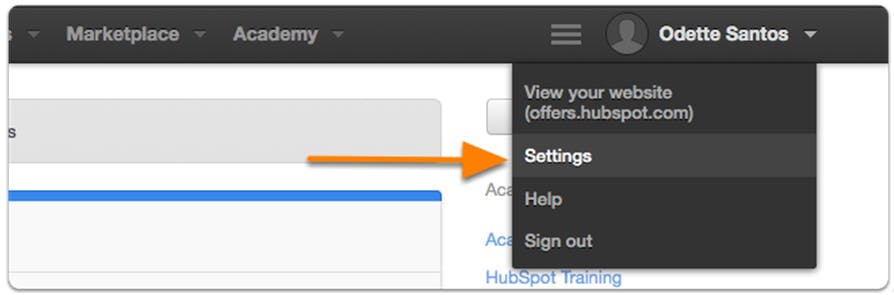
2. ユーザー管理のページにすすむ
『Manage Users』を選択して下さい。
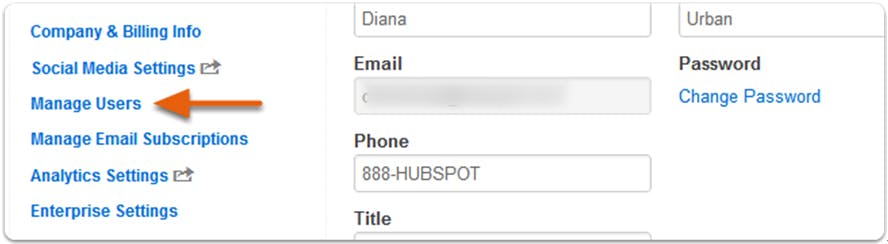
3. 「Add a User」をクリックする
画面右上のAdd Userボタンをクリックします。

4. 新規ユーザー用の情報を入力する
メールアドレス、姓名、新規ユーザーのユーザー用途を入力して、Add Userをクリックします。ユーザー用途は以下の7つから選んで下さい。
- Administrator—HubSpot内すべてのアプリケーションと設定にアクセスできます。この役割は、ユーザー管理、ドメイン名、セールスフォース接続設定といった製品の重要な部分を設定、メンテナンスしているユーザーを指定しましょう。
- Marketer—すべてのHubspotアプリケーションにアクセスでき、限られてはいますがソーシャルメディアや分析の設定にもアクセスできます。この役割は、最も重要なマーケティング業務を行っているマーケティングマネージャーを指定しましょう。これは、HubSpotのエキスパートや法人のみ利用することができます。
- Sales Rep—予想アプリケーションにアクセスでき、リンクされているコンタクトプロフィールのみ読むことが出来ます。コンタクトツールのすべてにアクセスする必要はない人を設定しましょう。これはHubSpotのエキスパートや法人のみ利用することができます。
- Content Creator—ブログ、ソーシャルメディア、キーワード、CTA、そしてファイル管理アプリケーションのみにアクセスできます。この役割は、コンテンツを作成し発展させるのに必要なスキルを持っている人を指定しましょう。ランディングページ、メール、そしてワークフローといったアプリケーションにアクセスする必要がない人にしてください。これはHubSpotのエキスパートや法人のみ利用することができます。
- Business Analyst—レポートセクションのもと、HubSpot内ですべてのレポートツールにアクセスできます。この役割は、コンテンツ作成または連絡アプリケーションは必要なく、マーケティングデータにアクセスする必要があるビジネスに精通している人物またはマーケティング分析チームのメンバーを指定しましょう。HubSpotのエキスパートや法人のみ利用することができます。
- Blog Author—ブログアプリケーション内のコンテンツ作成、修正のアプリケーションのみにアクセスできます。この役割では、ユーザーはコンテンツを公開することが出来ません。この役割は、他のいかなるアプリケーションにアクセスする必要のないコンテンツ作成者用に使用しましょう。HubSpotのエキスパートや法人のみ利用することができます。
- ブログ公開者— ブログ内のコンテンツ作成と公開にアクセスできます。この役割は、システム内の残りのアプリケーションにアクセスする必要のない内部または外部コンテンツ作成者用に使用すべきでしょう。HubSpotのエキスパートや法人のみ利用することができます。
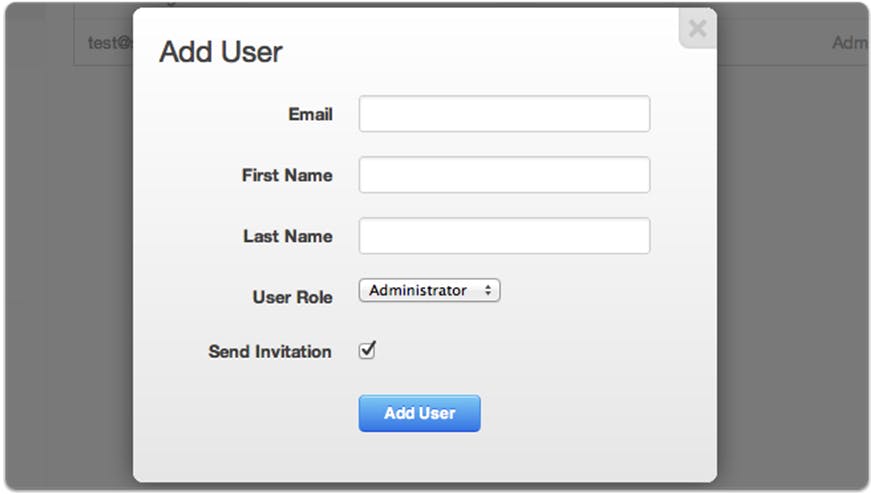
5. 新規ユーザーログイン
あなたと新規ユーザーは、アカウントが作成されたことを、メールを通して通知されます。新規ユーザーは、メール通知内のリンクをクリックしてパスワードを作成、その後最初のログインが可能になります。





